La mejor manera de reproducir Blu-ray en iMac con el reproductor de Blu-ray gratuito para Mac
Muchas personas prefieren comprar discos Blu-ray antes que ir al cine. La mejora de la técnica láser permite que el disco Blu-ray tenga la mayor capacidad de hasta 25G o 50G, lo que lo convierte en el tipo de disco óptico más avanzado. La gran capacidad hace que sea conveniente almacenar películas de alta definición.
Mientras tanto, la pantalla panorámica del iMac hace que disfrutar aún más viendo películas en casa. Después de la reciente actualización, más personas eligen ver películas BD en Mac a pesar del gran tamaño y alto precio de los discos Blu-ray, ¿por qué? En primer lugar, al contar con el procesador Core i7, la mayor capacidad del disco duro híbrido del iMac alcanza los 3 TB. No hay necesidad de preocuparse por los problemas de capacidad. En segundo lugar, un nuevo diseño de pantalla reduce el reflejo de la pantalla en un 75 por ciento y una tecnología llamada conmutación en plano (IPS) ofrece un espectáculo excelente desde casi cualquier ángulo. El efecto visual no es superado por el del cine. ¡Creo que este reproductor de Blu-ray gratuito para Mac puede convertirse en la tercera razón por la que miras películas BD en iMac! Ahora sigue las instrucciones a continuación y disfruta del festín visual de forma gratuita.

Reproductor de Blu-ray gratuito para Mac
Reproduzca discos Blu-ray y películas Blu-ray en Mac
Mira los archivos de vídeo más populares libremente en Mac
Elija el título favorito para verlo y ajuste el efecto del video
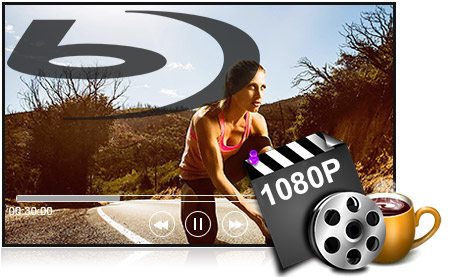
En primer lugar, debe descargar el programa del sitio web. Luego instálalo en tu iMac y haz doble clic para iniciarlo.
Después de agregar video HD de 1080p al programa, podrá verlo ahora. Con este mejor reproductor HD, tendrás un festín visual con tu familia.

Por lo general, hay audios y subtítulos en inglés, francés y alemán para que usted elija. Desactívelos si no los necesita.
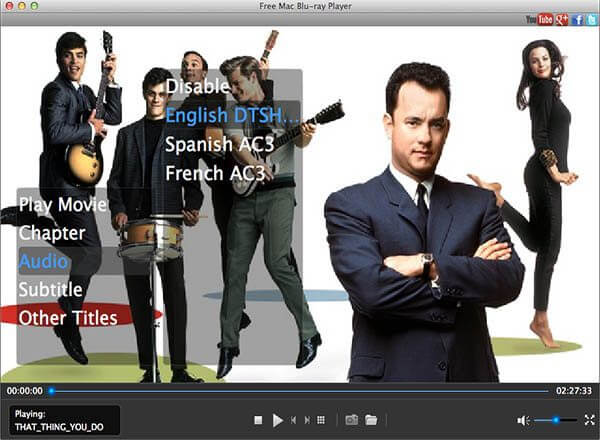
Reproducir película significa que puede reproducir la película principal desde el principio, mientras que Capítulos le permite comenzar desde el momento que elija. Si tiene curiosidad sobre otros títulos interesantes, haga clic en Otros títulos.
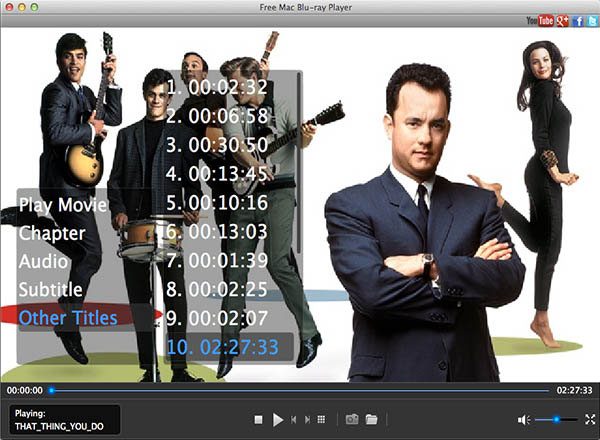
Haga clic en el botón con forma de cámara en la parte inferior de la interfaz de reproducción y capture su momento favorito de una película. Las capturas se guardarán en formato JPEG en la carpeta predeterminada.
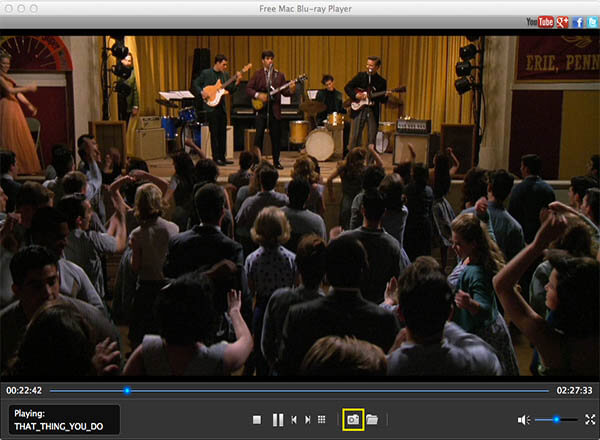
Más lectura